以前のMS Outlookバージョンと同様に、Outlook 2010メールボックスを含む各メールアカウント関連のファイルとフォルダーをPSTファイルに保存します。これは、Outlookのどのバージョンでも使用して、アカウントのメールアイテムとフォルダーをすばやく復元できます。 Outlookでは、PSTファイルを新規/既存のメールアカウントに関連付けることができますが、大規模なPSTファイルをインポートすると、多くの場合、応答が停止します。 PSTファイルのバックアップを移動または作成する予定がある場合は、使用することをお勧めします 分割ストレージ Outlook /電子メールアカウントストレージを小さなPSTファイルに分割する方法 年 そして指定 サイズ。基本的にはOutlook 2007のアドインであり、Outlook2010。メールアカウントのストレージを選択し、要件に応じて流出させることができます。さらに、新しいPSTファイルを作成し、指定されたストレージから新しいPSTにデータをコピーしながらストレージを分割します。既存のPSTファイルからデータを読み取るだけなので、PST / OSTアーカイブに変更を加えることはありません。
前に説明した重複した連絡先の削除と同様に、アカウントを作成する必要があります OutlookFreeware.com アドインをダウンロードし、 OutlookFreeware.comランタイム。アドインをインストールする前にOutlookを閉じることをお勧めします。ランタイムをインストールして追加した後、Outlookを起動してOutlookFreeware、comタブに移動し、クリックします ストレージの分割。

まず、Outlookを指定するように求められます分割したいフォルダ。 Outlookネイティブフォルダーまたは電子メールアカウントフォルダーのソースパスを入力するだけです。次に、最大ストレージサイズ(MB)を入力し、他のPST関連設定を構成します。 Outlook 2003以降用にUnicode形式のPSTファイルを作成する, Outlookプロファイルから新しいストレージをデタッチします そして 年ごとにストレージを分割する。完了したら、PSTファイルを保存するターゲットの場所を指定します。
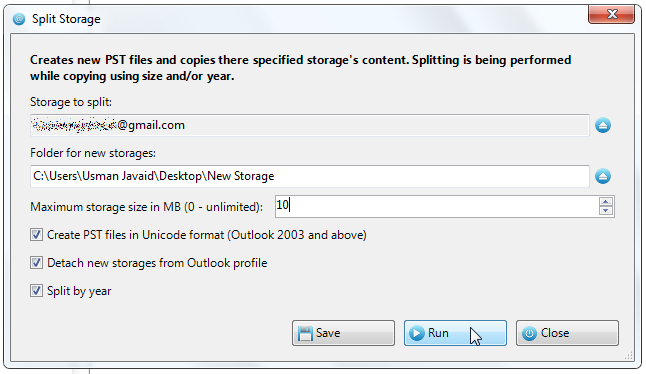
[実行]をクリックする前に、構成を保存します。これにより、ターゲットの場所を指定して設定を構成しなくても、ストレージを簡単に分割できます。クリックする 走る ストレージ分割プロセスを開始します。 ストレージ全体を指定された部分に分割するのにかかる時間は、ストレージのサイズによって異なります。分割操作の実行中に追加データをダウンロードする可能性があることに注意する必要があります。そのため、インターネットに接続していることを確認してください。
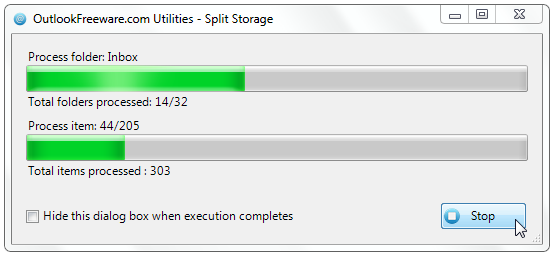
分割ストレージが完了すると、ターゲットを確認します新しく作成されたPSTファイルの場所。後でOutlookのどのバージョンでもそれらを使用して、Outlookストレージの必要なコンテンツのみをインポートできます。このアドインは、Outlook 2007とOutlook 2010の両方で動作します。Outlook2010 64ビット版でテストしました。
分割ストレージをダウンロード













コメント